vmware workstation怎么安装苹果系统虚拟机
这里跟大家分享如何在vmware workstation上面安装苹果MAC OS 10.8虚拟机,系统和所需工具在这里:
http://pan.baidu.com/s/1sjAoaPR
另外,workstation可以是9或者10,workstation需自行下载。
注意一点:不知道是因为CPU的事还是其他关系,vmware workstaion宿主机最好是intel的CPU,因为我在AMD平台上安装失败。
首先,下载系统后,将系统中的installESD.dmg提取出来,然后,利用UltraISO转换成ISO格式,以便workstaion使用。
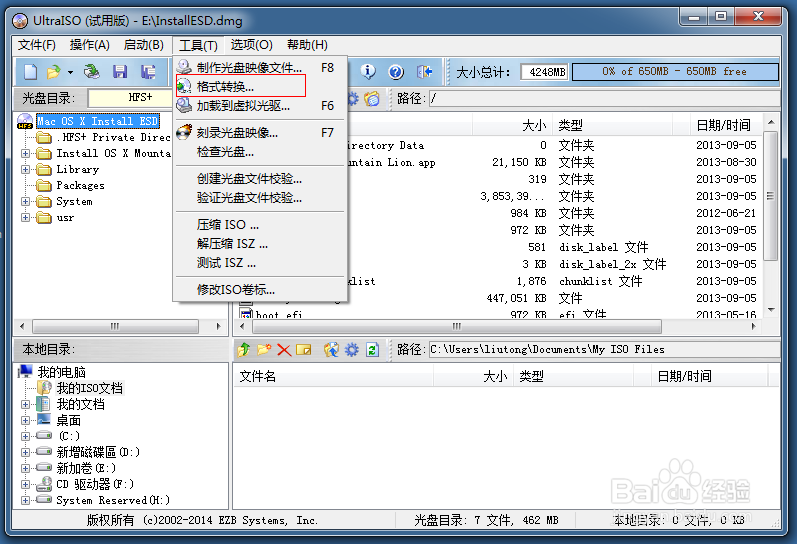
打开工具菜单下的格式转换,选择输出ISO格式就行。
解压我共享的另一个工具,vmware-unlock.这个工具的主要作用是帮助workstation 能够显示MAC OS系统选项。解压后,打开其中的windows目录,右键以管理员身份运行install.cmd文件,如果失败,可能是有vmware的进程,关闭了就行了,运行完成后,重启计算机。
下面开始在workstation上面新建虚拟机,前面两步略过,主要是这,选择最后一项,稍后安装。
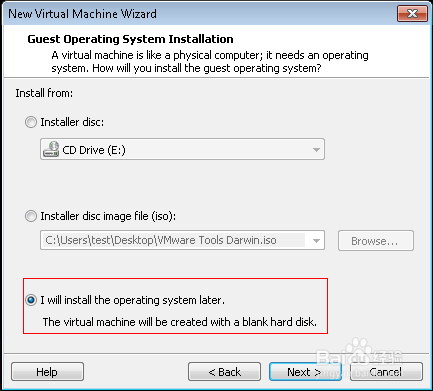
选择Apple MAC OS X。
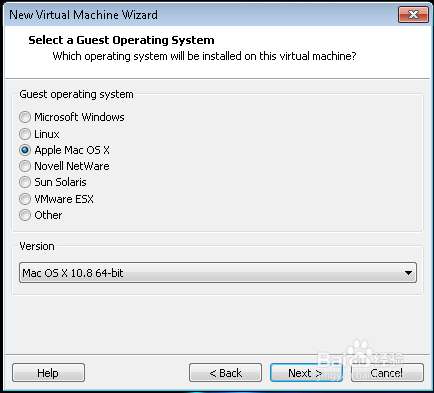
其他都可以按默认走,直接下一步。
但是在磁盘这一步,注意勾选:存储为一个虚拟磁盘文件。

创建完成后,需要编辑虚拟机的一些属性,如下面:
更改磁盘的高级属性,SCSI节点,只有不是0:0就行。
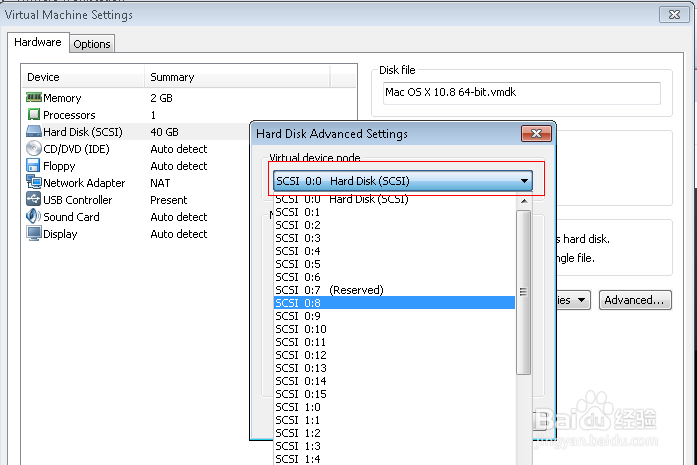
删除软盘。
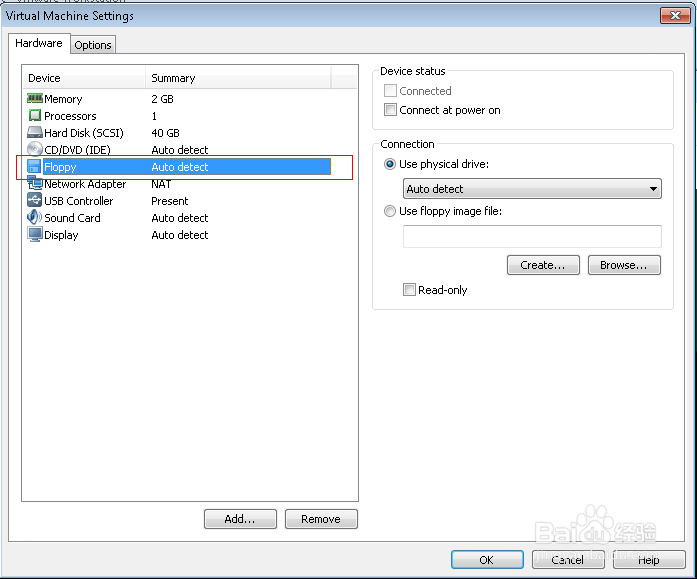
打开显示3D。
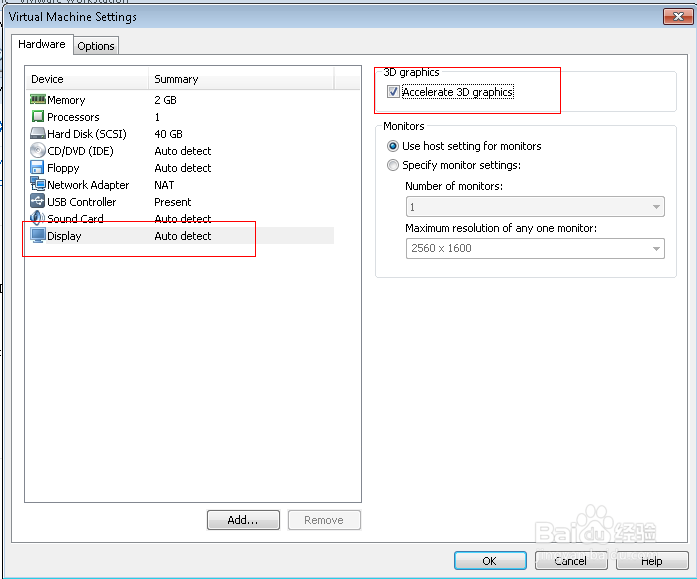
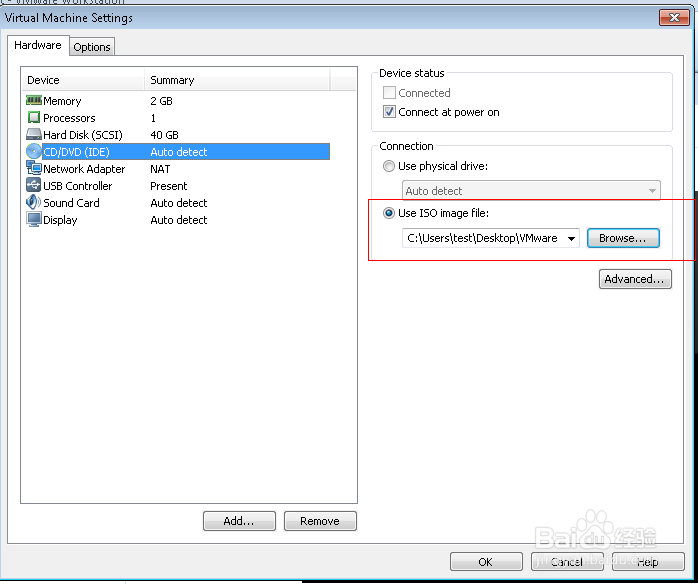
编辑完成后,我们就可以启动虚拟机进行安装啦。
安装过程中注意几点:
1.选择磁盘工具,新建分区,数据抹掉。
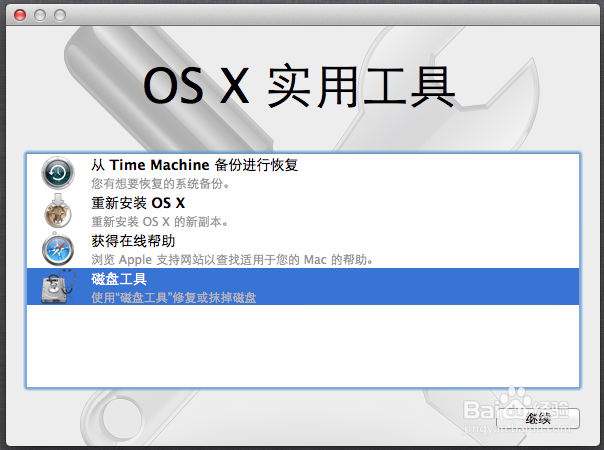
选择我们的磁盘,然后点击右侧分区,选择一中分区布局,然后点击右下角应用。
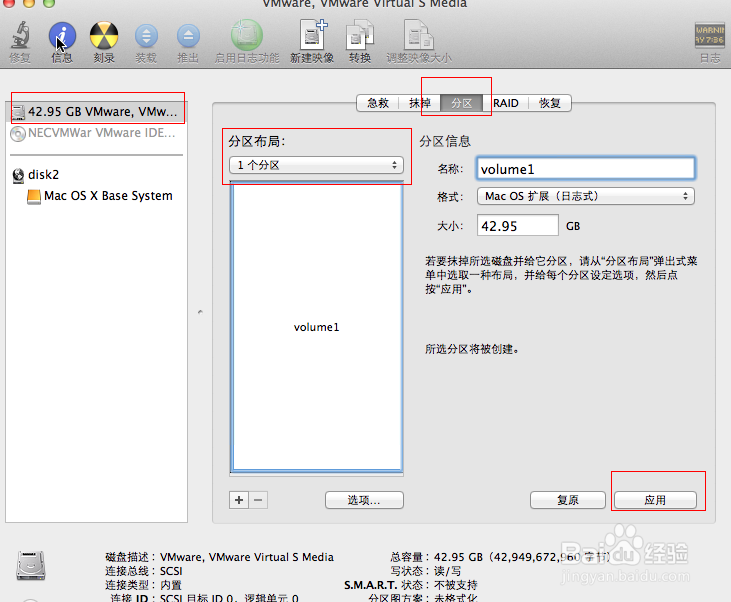
选择分区volume1,然后将其数据抹掉,类似于windows的格式化。
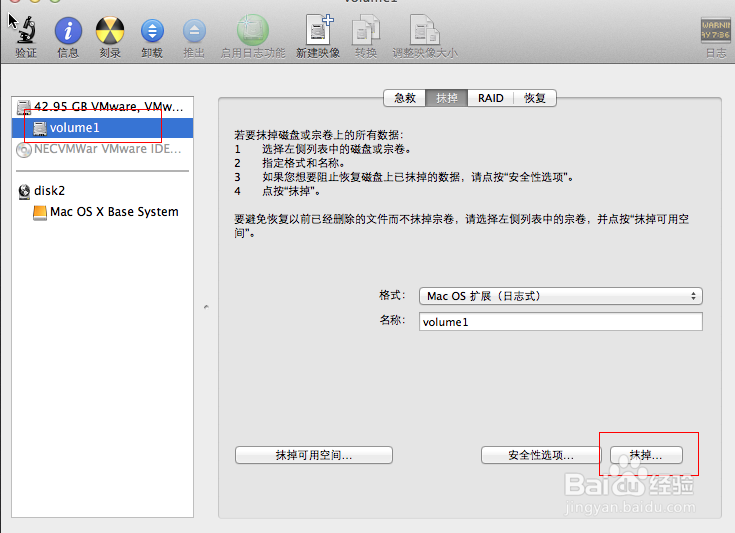
分区建立以后,将磁盘工具关闭,然后选择重新安装,就OK啦。安装完成后,可以下载苹果操作系统的虚拟机工具VMware Tools Darwin,也是在CD/DVD挂载。